使用 Power Pages 站点助手配置全渠道
全渠道使企业能够通过实时聊天与客户即时联系和互动。 如果助手无法解决他们的查询,或者如果他们需要超出站点编程能力的响应,站点助手会促使无缝过渡到实时代理以寻求帮助。
先决条件
- 在 Power Pages 设计工作室中为您的站点添加助手。
- 在创建站点的环境中安装 Dynamics 365 customer service 应用程序。
在 Copilot studio 中配置代理转接
使用 Power Pages 工作室添加的助手缺少将呼叫转接到全渠道的必要说明。
要实现此功能,您必须在 Copilot Studio 中手动配置助手。 您可以直接从 Power Pages 设计工作室访问 Copilot Studio。
转到设置工作区。
在 Copilot 下,选择添加助手。
从 Copilot 分析部分选择查看助手分析。
在 Copilot Studio 中手动配置助手
在 Copilot Studio 中,从左侧菜单中选择主题。
选择系统选项卡,然后选择升级。
选择消息磁贴下方的 + 图标。
将鼠标悬停在主题管理上,然后选择转接对话。
在向代理发消息文本输入字段中,输入您希望在转接呼叫时向最终用户显示的消息。 例如,
Call transferred from chatbot to human agent.选择保存。
在左侧菜单中,选择设置,然后选择客户互动中心。
选择全渠道,然后选择连接。
状态显示为已连接后,请选择关闭按钮。
在左侧菜单中,选择发布。
选择发布按钮。
在客户服务管理中心完成聊天机器人设置
打开客户服务管理中心。
导航至引导式频道设置和 + 开始新频道。
按照引导式渠道设置中提供的步骤完成加入。
在设置过程中,选择聊天并链接从 Power Pages 设计工作室创建的现有机器人。
复制聊天设置完成步骤中显示的脚本。
您需要此脚本来托管 Power pages 站点上的人工小部件。
在 Power Pages 中启用全渠道人工小部件
打开所选网站的门户管理应用程序。
打开关联网站的标题 web 模板。
使用替代 liquid 标记添加您在完成聊天机器人设置时复制的人工小部件脚本。
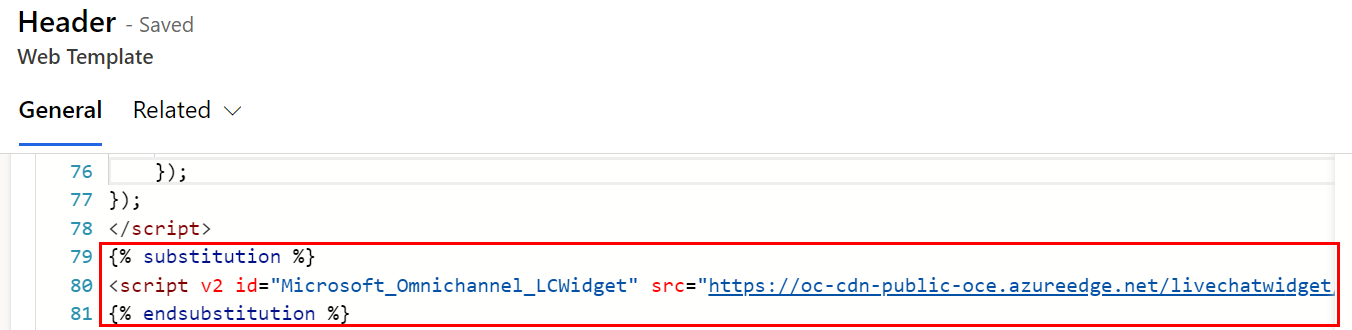
保存模板。
在左侧菜单中,选择站点设置。
选择 + 新建。
创建 "SiteCopilot/EnableOmniChannelWidget" 站点设置并将值设置为
true。保存并预览站点。